Панель мониторинга ограничений используется для просмотра ограничений скорости и параллельной обработки, которые облачная служба Workspace ONE Access использует в отношении запросов на вход и запуск, запросов API-интерфейса WS-Fed для каждого арендатора, а также для мониторинга использования этих API-интерфейсов. Можно узнать, превышены ли ограничения, и, если да, то также частоту и количество превышений. При превышении ограничений пользователи не могут в течение этой минуты входить в систему или запускать приложения, и им нужно повторить попытку через минуту.
Ограничения улучшают доступность служб благодаря предотвращению перегрузки арендатора из-за непредвиденных пиков использования, а также защищают облачную службу от чрезмерных запросов к одному арендатору и вредоносных атак.
Ограничения скорости и параллельной обработки
Облачная служба Workspace ONE Access устанавливает для арендатора ограничения на запросы на вход, запуск приложения и запросы API-интерфейса WS-Fed Active Logon. Запросы WS-Fed Active Logon, как правило, используются для запуска приложений Office 365 от клиентов, не поддерживающих браузер.
Для каждого API устанавливаются следующие ограничения:
- Ограничение скорости: максимальное разрешенное количество запросов в минуту
- Ограничение параллельной обработки: максимальное разрешенное количество одновременно обрабатываемых запросов
По достижении ограничения последующие запросы будут отклоняться. Например, если в качестве ограничения скорости для запросов на вход установить значение 750, то первые 750 запросов на вход в минуту будут приняты, а начиная со 751-го, запросы будут отклоняться. Аналогично, если ограничение параллельной обработки составляет 500, то 500 одновременно обрабатываемых запросов будут приняты, а во всех дополнительных запросах будет отказано.
Если пользователи не могут войти в приложение или запустить его из-за ограничений скорости, им приходит следующее сообщение об ошибке:
Получено слишком много запросов. Повторите попытку позже.
Если пользователи не могут войти в приложение или запустить его из-за ограничений параллельной обработки, им приходит следующее сообщение об ошибке:
Получено слишком много параллельных запросов. Повторите попытку позже.
В случае ошибки пользователю необходимо повторить попытку входа или повторно запустить приложение в течение следующей минуты.
Просмотр ограничений и мониторинг использования
Панель мониторинга ограничений можно использовать для просмотра ограничений скорости и параллельной обработки, а также для отслеживания использования. Можно отслеживать использование каждого типа запроса и просматривать информацию о том, было ли превышено ограничение, как часто это происходило и в каком количестве. Отслеживая тенденции со временем, можно улучшить управление ресурсами и определить наличие допустимых бизнес-потребностей для установки более высоких ограничений. Благодаря отслеживанию использования пользователи получают более качественные вход в систему и запуск приложений.
- В консоли Workspace ONE Access выберите .
Графики обеспечивают качественный просмотр коэффициентов входа, запуска и запросов WS-Fed за последние 7 дней и указывают, было ли превышение ограничения скорости. Если ограничение скорости было превышено, на графике отображается предупреждение и количество превышений. Если ограничение скорости не было превышено, на графике отображается самый высокий коэффициент, который был достигнут за последние 7 дней.
Пример:
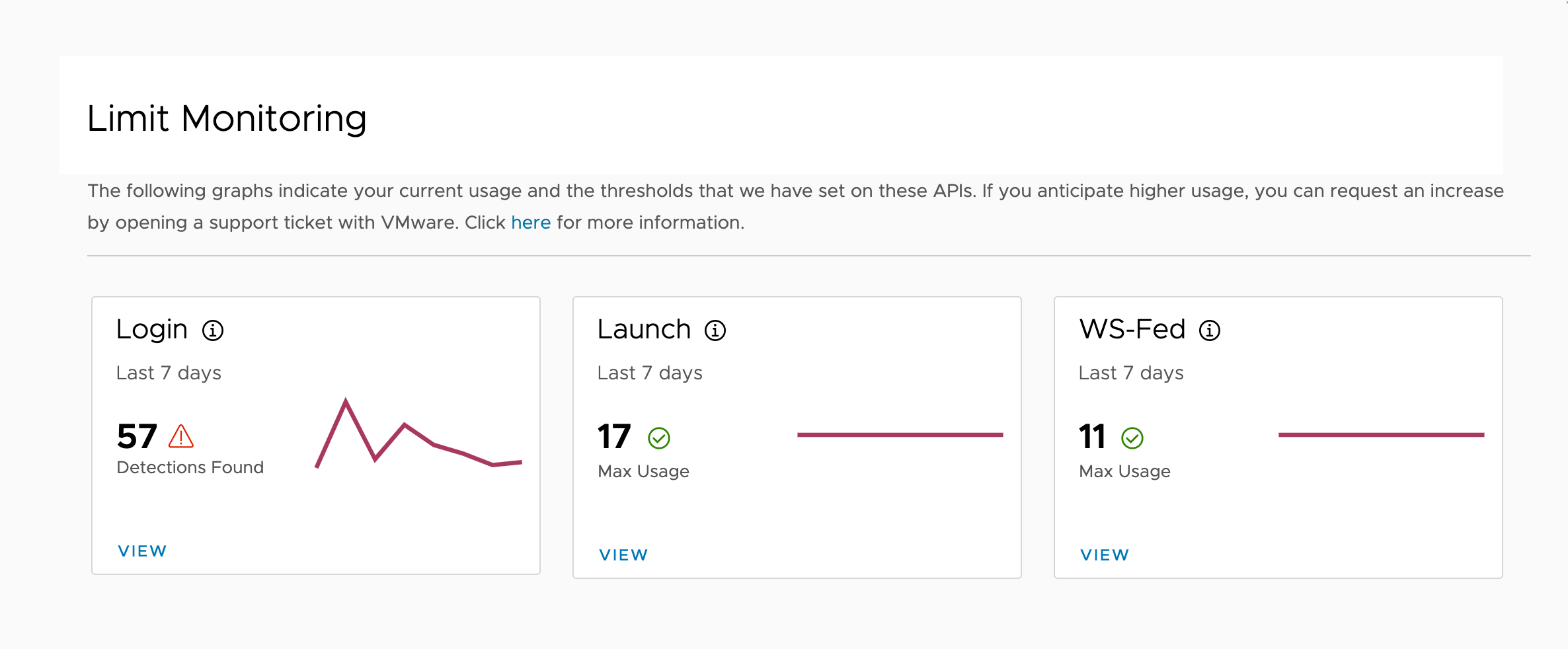
В этом примере запросы на вход превысили ограничение скорости в 57 раз за последние 7 дней, а запросы на запуск и запросы WS-Fed были в пределах ограничений. Самая высокая скорость для запросов на запуск — 17 запросов в минуту, а наивысший показатель для запросов WS-Fed — 11 запросов в минуту.
- Для получения подробных сведений щелкните ссылку VIEW для входа, запуска или WS-Fed в зависимости от типа данных, которые необходимо посмотреть.
Здесь отображаются графики ограничений скорости и параллельной обработки.
График ограничения скорости
На графике ограничения скорости отображается ограничение скорости, которое на данный момент установлено для арендатора, и использование в течение указанного периода времени.
Пример:
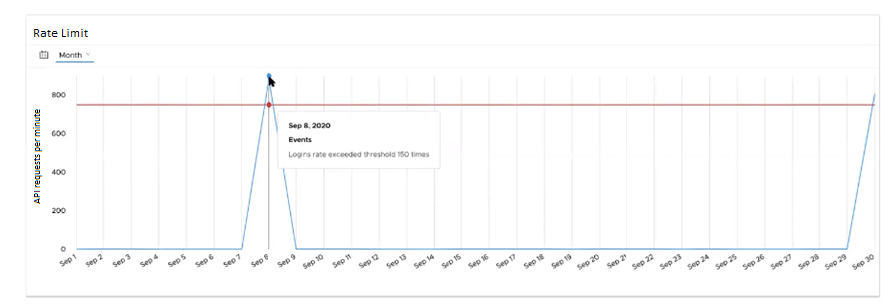
В красной строке отображается ограничение скорости для арендатора — максимальное разрешенное количество запросов в минуту, а в синей — количество запросов, сделанных за минуту. В этом примере ограничение скорости входа составляет 750 запросов в минуту, и при этом превышено ограничение на 150 запросов. Это означает, что примерно 150 запросов на вход были заблокированы, так как было достигнуто ограничение.
Поместите курсор на любую точку данных на графике, чтобы просмотреть подробности. Можно также щелкнуть любую точку данных, чтобы открыть более детализированное представление. Поместите курсор над красной строкой, чтобы просмотреть сведения об ограничении скорости.
По умолчанию на графике показано использование за последние 7 дней, но можно настроить диапазон времени и интервал. Данные доступны за последние 90 дней.
График ограничения параллельной обработки
На графике ограничения параллельной обработки отображаются все события, для которых было превышено ограничение на одновременную обработку в течение указанного периода времени.
Пример:
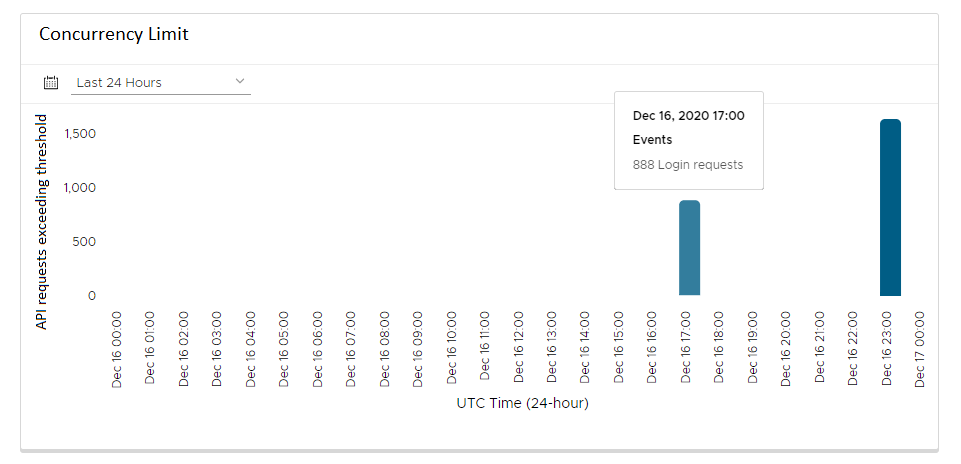
Столбцы указывают на количество запросов, которые были заблокированы в течение одной и той же минуты, поскольку было достигнуто ограничение параллельной обработки. В этом примере 16 декабря ограничение параллельной обработки было превышено дважды. В 17:00 было заблокировано 888 запросов на вход в систему, а в 11:00 — 1641.
По умолчанию на графике показаны события за последние 7 дней, но можно настроить диапазон времени и интервал. Данные доступны за последние 90 дней.
Просмотр дополнительной информации в отчете о событиях аудита
Подробные сведения можно просмотреть в отчете о событиях аудита для каждого запроса на вход, запуск и WS-Fed, который был отклонен из-за превышения ограничения скорости или параллельной обработки.
- В консоли Workspace ONE Access выберите .
- Выберите События аудита в раскрывающемся списке отчетов.
- Для Тип выберите ЗАПРОС ПО ОГРАНИЧЕНИЮ, чтобы просмотреть все события, которые были ограничены из-за того, что было достигнуто ограничение скорости, или ЗАПРОС ПО РЕГУЛИРОВАНИЮ для событий, которые были ограничены из-за достижения ограничения параллельной обработки.
- Укажите диапазон времени и щелкните ПОКАЗАТЬ.
- В отчете щелкните Подробные сведения, чтобы просмотреть информацию об определенном событии.
Запрос на увеличение ограничения скорости
В обычных обстоятельствах для большинства арендаторов должно быть достаточно заранее определенных ограничений скорости на вход, запуск и API-запросы WS-Fed. Тем не менее, если вы постоянно превышаете ограничение скорости для определенного API или ожидаете повышенное использование в ходе особого события, вы можете сделать запрос на увеличение ограничений.
Все запросы подлежат подтверждению.
Для запроса увеличения ограничения скорости:
- Создайте запрос в службу поддержки по адресу https://help.vmware.com.
- В запросе предоставьте свои ответы на следующие вопросы:
- Какая у вас тенденция использования (например, максимальное использование в неделю)?
- Были ли у вас ограничения скорости в прошлом? Если да, то как часто?
- Для каких API вы хотите увеличить ограничение скорости?
- До какого предела необходимо увеличить ограничение скорости? Укажите свой ответ в запросах в минуту.
- Каким образом вы определили новое ограничение?
- Вам необходимо временное или постоянное увеличение?
- Укажите бизнес-обоснование для вашего запроса.
- Если вы запрашиваете увеличение для определенного события, предоставьте следующую информацию:
- Предполагаемое количество запросов на вход в минуту
- Предполагаемое количество запусков приложения в минуту
- Предполагаемое количество запусков Office 365 от клиентов, не поддерживающих браузер